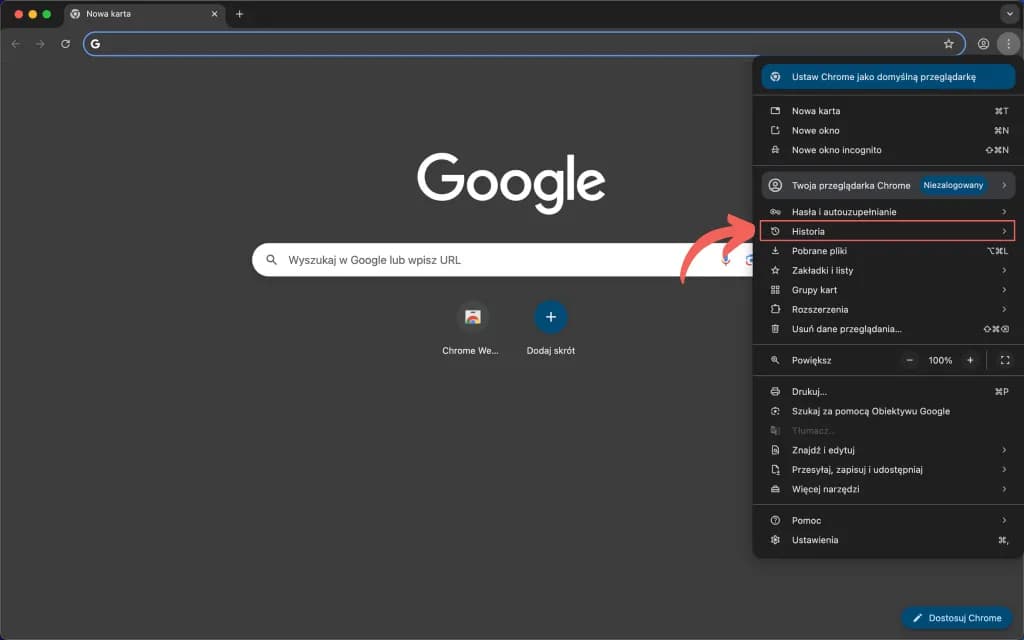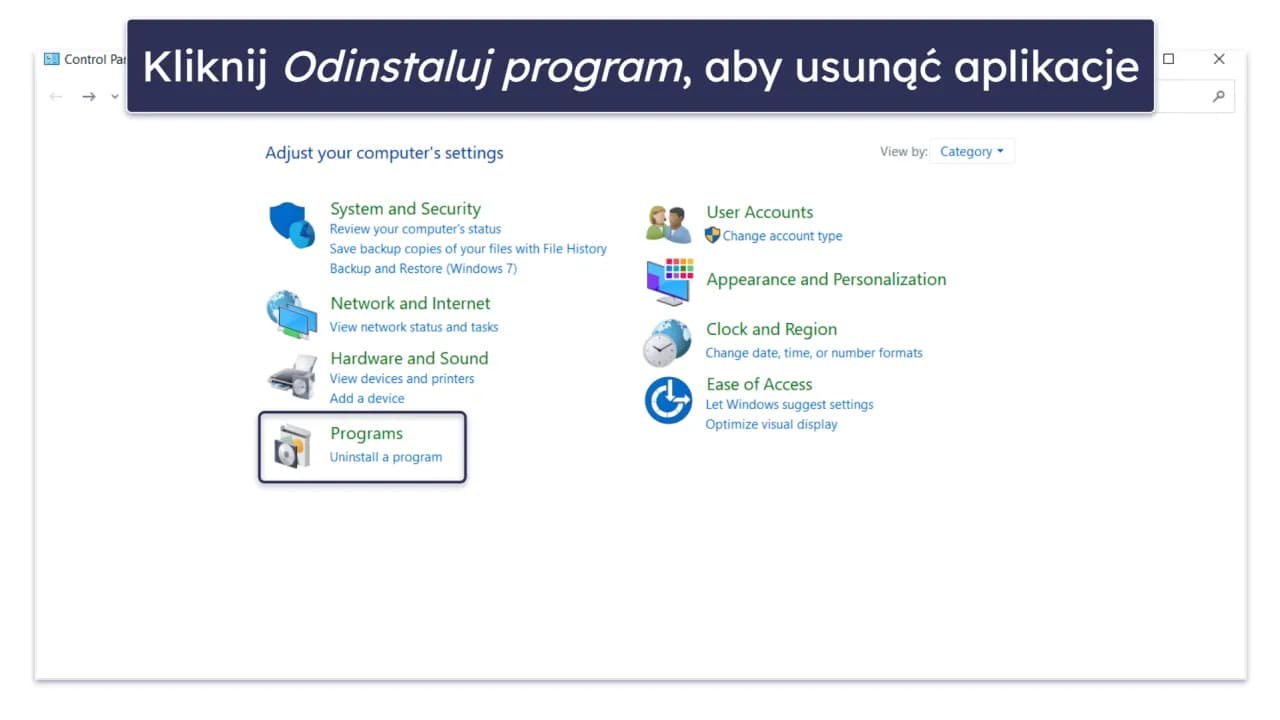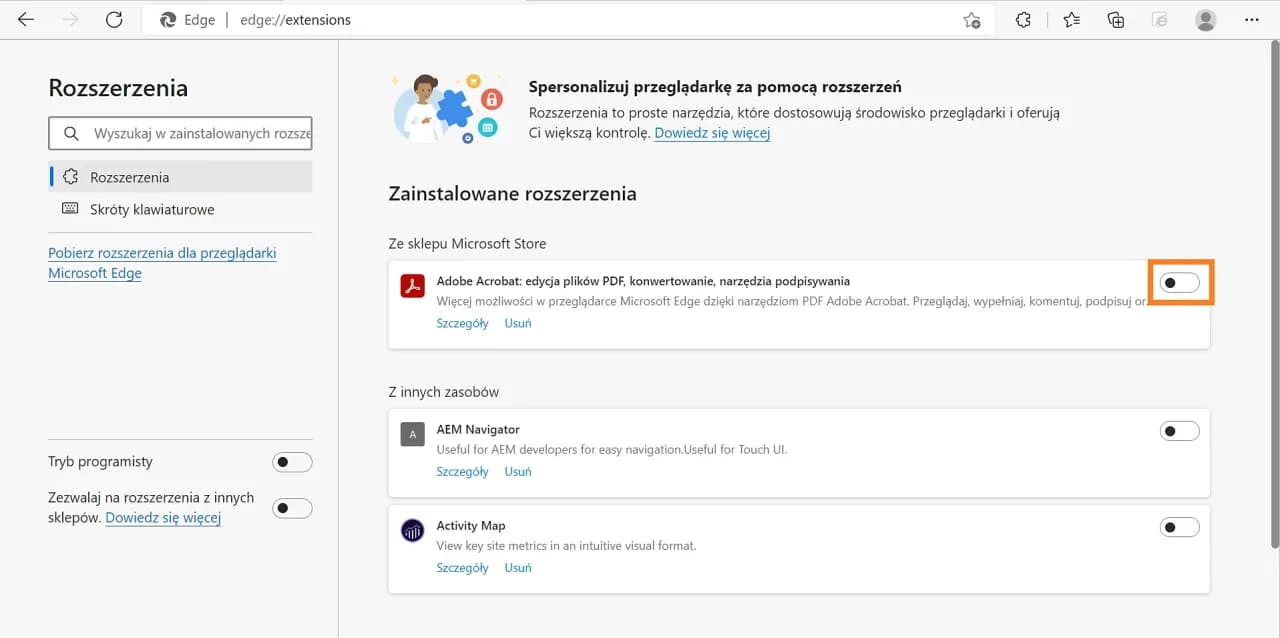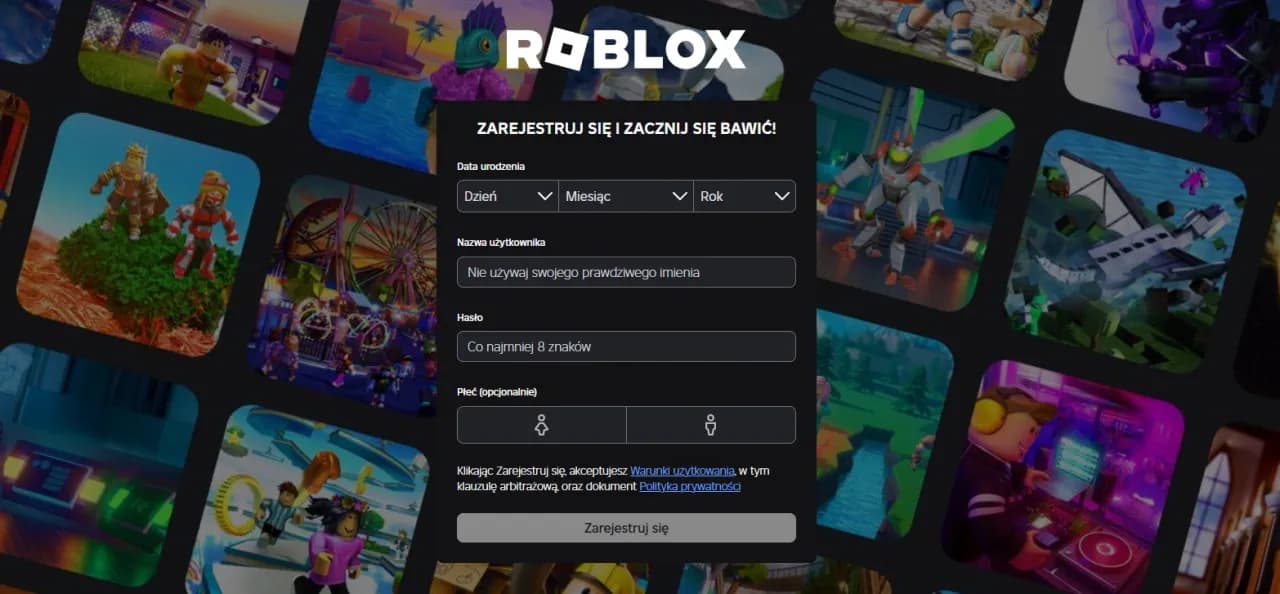Usunięcie historii przeglądania w Google Chrome jest kluczowym krokiem w ochronie prywatności w Internecie. W miarę jak korzystamy z sieci, przeglądarka zapisuje nasze działania, co może prowadzić do niechcianego ujawnienia prywatnych informacji. W tym artykule przedstawimy proste i skuteczne metody, które pozwolą Ci usunąć historię przeglądania oraz inne dane, które mogą zagrażać Twojej prywatności.
Warto pamiętać, że usunięcie historii z przeglądarki nie zawsze oznacza usunięcie danych z konta Google. Dlatego omówimy również, jak zarządzać historią aktywności na koncie Google, aby mieć pełną kontrolę nad swoimi danymi. Dzięki tym informacjom będziesz mógł lepiej chronić swoją prywatność podczas korzystania z Internetu.
Kluczowe wnioski:
- Aby usunąć historię przeglądania w Google Chrome, należy skorzystać z opcji „Wyczyść dane przeglądania” w menu.
- Można usunąć całą historię lub tylko wybrane wpisy, korzystając z opcji dostępnych w przeglądarce.
- Usunięcie historii przeglądania w Chrome nie wpływa na historię wyszukiwania w koncie Google.
- Aby usunąć historię z konta Google, należy odwiedzić stronę myactivity.google.com i wybrać odpowiednie opcje.
- Oprócz usuwania historii, warto dostosować ustawienia prywatności przeglądarki oraz korzystać z trybu incognito dla większej anonimowości.
Jak usunąć historię przeglądarki Google Chrome dla lepszej prywatności
Usunięcie historii przeglądania w Google Chrome jest kluczowe dla zapewnienia prywatności w Internecie. Dzięki temu możesz kontrolować, jakie informacje są przechowywane przez przeglądarkę oraz zminimalizować ryzyko, że ktoś inny uzyska dostęp do Twoich danych. W tym artykule przedstawimy szczegółowe instrukcje dotyczące usuwania historii przeglądania oraz omówimy różne metody, które możesz zastosować w przeglądarce Chrome.
Warto zaznaczyć, że istnieją różne sposoby na pozbycie się historii przeglądania. Możesz usunąć całą historię, jak również wybrane elementy. Dzięki temu masz pełną kontrolę nad tym, co chcesz zachować, a co usunąć. W kolejnych sekcjach dokładnie omówimy, jak to zrobić krok po kroku, abyś mógł szybko i skutecznie oczyścić swoją przeglądarkę.
Krok po kroku: Usuwanie historii przeglądania w Chrome
Aby skutecznie usunąć historię przeglądania w Google Chrome, wykonaj poniższe kroki. Na początku otwórz przeglądarkę Chrome i kliknij trzy pionowe kropki w prawym górnym rogu ekranu. Następnie przejdź do opcji „Historia” i kliknij „Historia” ponownie z rozwijanej listy. Jeśli chcesz usunąć całą historię przeglądania, kliknij „Wyczyść dane przeglądania” w lewym panelu.Wybierz zakres czasu, na przykład „Od początku”, i upewnij się, że zaznaczona jest opcja „Historia przeglądania”. Możesz również wyczyścić inne dane, takie jak pliki cookie czy pamięć podręczną. Po dokonaniu wyboru kliknij przycisk „Usuń dane” lub „Wyczyść dane przeglądania”. Jeśli chcesz usunąć tylko pojedyncze wpisy, znajdź je na liście historii, kliknij trzy kropki obok danej pozycji i wybierz „Usuń z historii”. Alternatywnie, użyj skrótów klawiszowych Ctrl+H (Windows) lub Cmd+Shift+H (macOS), aby szybko przejść do historii i usunąć wybrane elementy.Jak usunąć dane przeglądania z Google Konto
Aby usunąć dane przeglądania powiązane z kontem Google, należy przejść do strony myactivity.google.com. Po zalogowaniu się na swoje konto, zobaczysz przegląd swojej aktywności w Internecie, w tym historię wyszukiwania. Możesz wybrać, co chcesz usunąć, klikając przycisk „Usuń” nad panelem aktywności. Istnieje możliwość usunięcia danych za określony czas, na przykład ostatnich 7 dni, 30 dni lub od początku.
Warto również zwrócić uwagę na to, że można usunąć pojedyncze wyszukiwania. W tym celu wystarczy skorzystać z pola wyszukiwania na stronie, aby znaleźć konkretne wpisy, które chcesz usunąć. Dzięki tym krokom masz pełną kontrolę nad tym, jakie dane są przechowywane przez Google i możesz skutecznie chronić swoją prywatność.
- Otwórz stronę myactivity.google.com i zaloguj się na swoje konto Google.
- Kliknij „Usuń” nad panelem aktywności, aby wybrać zakres czasu do usunięcia.
- Wybierz dane, które chcesz usunąć, a następnie potwierdź swoją decyzję.
- Aby usunąć pojedyncze wyszukiwania, użyj pola wyszukiwania na stronie.
Ustawienia prywatności: Jak dostosować opcje przeglądarki
Dostosowanie ustawień prywatności w Google Chrome jest kluczowe, aby chronić swoje dane osobowe podczas przeglądania Internetu. Możesz zarządzać plikami cookie, które są przechowywane na Twoim urządzeniu, a także kontrolować, jakie uprawnienia mają różne witryny. Aby to zrobić, otwórz ustawienia przeglądarki, klikając trzy pionowe kropki w prawym górnym rogu, a następnie wybierz „Ustawienia”. W sekcji „Prywatność i bezpieczeństwo” znajdziesz opcje dotyczące plików cookie, które pozwalają na ich blokowanie lub usuwanie, a także możliwość zarządzania uprawnieniami witryn.Warto również zwrócić uwagę na możliwość włączenia opcji „Nie śledź”, co może pomóc w ograniczeniu śledzenia Twojej aktywności w sieci przez różne usługi. Ustawienia te pozwalają na większą kontrolę nad tym, jakie informacje są zbierane przez strony internetowe. Dostosowując te opcje, możesz znacznie poprawić swoją prywatność podczas korzystania z przeglądarki.
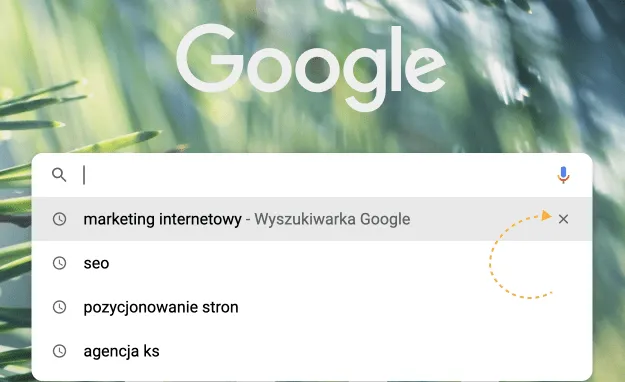
Rozwiązywanie problemów przy usuwaniu historii przeglądania
Podczas próby usunięcia historii przeglądania w Google Chrome użytkownicy mogą napotkać różne problemy. Często zdarza się, że przeglądarka nie reaguje na polecenie usunięcia danych, co może być frustrujące. W takim przypadku warto spróbować ponownie uruchomić przeglądarkę lub komputer. Czasami problem może wynikać z zainstalowanych rozszerzeń, które mogą kolidować z działaniem przeglądarki. Wyłączenie lub usunięcie niepotrzebnych rozszerzeń może pomóc w rozwiązaniu tego problemu.
Innym częstym problemem jest brak możliwości usunięcia niektórych elementów historii. Może to być spowodowane tym, że konto Google jest zalogowane i aktywna jest opcja „Aktywność w internecie i aplikacjach”. W takim przypadku należy najpierw wylogować się z konta Google lub zmienić ustawienia prywatności na koncie, aby umożliwić usunięcie danych. Użytkownicy powinni również upewnić się, że mają najnowszą wersję przeglądarki, ponieważ aktualizacje mogą zawierać poprawki błędów związanych z historią przeglądania.
Najczęstsze błędy podczas usuwania historii i ich rozwiązania
Podczas usuwania historii przeglądania w Google Chrome użytkownicy mogą napotkać kilka typowych błędów. Jednym z najczęstszych problemów jest brak reakcji przeglądarki na polecenie usunięcia danych. Może to być spowodowane zainstalowanymi rozszerzeniami, które kolidują z funkcjonalnością przeglądarki. Aby rozwiązać ten problem, warto spróbować wyłączyć wszystkie rozszerzenia, a następnie ponownie spróbować usunąć historię.
Innym częstym błędem jest niemożność usunięcia niektórych wpisów z historii. Dzieje się tak, gdy użytkownik jest zalogowany na swoje konto Google, a opcja „Aktywność w internecie i aplikacjach” jest włączona. W takim przypadku należy najpierw zmienić ustawienia na koncie Google lub wylogować się, aby móc usunąć te dane. Użytkownicy powinni również upewnić się, że przeglądarka jest zaktualizowana do najnowszej wersji, ponieważ aktualizacje mogą zawierać poprawki błędów związanych z historią przeglądania.
| Błąd | Rozwiązanie |
|---|---|
| Brak reakcji przeglądarki na usunięcie danych | Wyłącz wszystkie rozszerzenia i spróbuj ponownie. |
| Nie można usunąć niektórych wpisów z historii | Wyloguj się z konta Google lub zmień ustawienia prywatności na koncie. |
| Problemy z aktualizacją przeglądarki | Upewnij się, że przeglądarka jest zaktualizowana do najnowszej wersji. |
Czytaj więcej: Najlepsze przeglądarki na Windows 7, które zapewnią bezpieczeństwo i wsparcie
Jak skutecznie zabezpieczyć prywatność w sieci po usunięciu historii
Po usunięciu historii przeglądania w Google Chrome, warto zastanowić się, jak dodatkowo zabezpieczyć swoją prywatność w sieci. Jednym z efektywnych sposobów jest korzystanie z VPN (Virtual Private Network), który szyfruje Twoje połączenie internetowe i ukrywa Twój adres IP. Dzięki temu, nawet jeśli ktoś monitoruje Twoją aktywność online, nie będzie w stanie zobaczyć, jakie strony odwiedzasz. To szczególnie ważne, gdy korzystasz z publicznych sieci Wi-Fi, które są bardziej narażone na ataki.
Kolejną praktyczną techniką jest regularne przeglądanie i czyszczenie danych aplikacji na urządzeniach mobilnych. Wiele aplikacji również zbiera dane o Twojej aktywności, co może wpływać na Twoją prywatność. Upewnij się, że przynajmniej raz w miesiącu sprawdzasz ustawienia prywatności w swoich aplikacjach oraz usuwasz dane, które nie są już potrzebne. W ten sposób nie tylko zyskasz większą kontrolę nad swoimi informacjami, ale także poprawisz wydajność swojego urządzenia.